U盘是我们日常生活中经常使用的便携式存储设备,它可以存储大量的数据,并且方便携带。然而,有时候我们可能需要更改U盘的文件系统,以适应不同的操作系统或特...
2025-03-01 188 格式化
随着技术的不断发展,U盘已经成为我们日常生活中不可或缺的设备之一。然而,有时候我们会遇到一些问题,比如U盘出现写保护,导致无法进行格式化操作。本文将介绍解决这一问题的有效方法,帮助读者正确格式化有写保护的U盘。
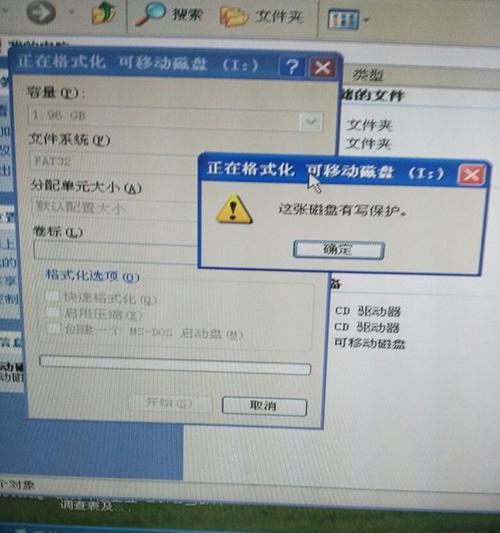
一:了解写保护功能的作用
在介绍解决方法之前,我们首先需要了解写保护功能的作用。写保护是一种U盘的安全设置,可以防止数据被意外删除或修改。当U盘处于写保护状态时,任何对其进行写操作的尝试都会被拒绝。
二:检查U盘上的物理开关
某些U盘会配备一个物理开关,用于控制写保护状态。这个开关通常位于U盘的侧面或底部。我们可以仔细检查U盘外壳上是否存在这个开关,并将其设置为未锁定状态以解除写保护。
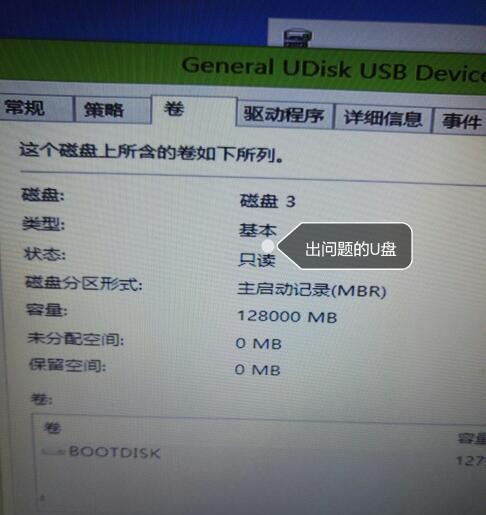
三:使用注册表编辑器进行修复
如果U盘没有物理开关或无法解除写保护,我们可以尝试使用注册表编辑器来进行修复。打开“运行”窗口,输入“regedit”并回车,然后按照路径“HKEY_LOCAL_MACHINE\SYSTEM\CurrentControlSet\Control\StorageDevicePolicies”找到“WriteProtect”键,并将其值设为0以解除写保护。
四:使用命令提示符进行格式化
如果上述方法无效,我们可以尝试使用命令提示符来格式化U盘。打开命令提示符窗口,输入“diskpart”并回车,然后依次输入“listdisk”、“selectdiskx”(x代表U盘的磁盘号)和“clean”,最后输入“createpartitionprimary”和“formatfs=ntfsquick”来完成格式化操作。
五:尝试使用第三方格式化工具
如果以上方法仍然无法解决问题,我们可以尝试使用一些第三方格式化工具。这些工具通常具有更高级的功能和更强大的兼容性,可以帮助我们成功格式化有写保护的U盘。一些常用的工具包括DiskGenius、HPUSBDiskStorageFormatTool等。
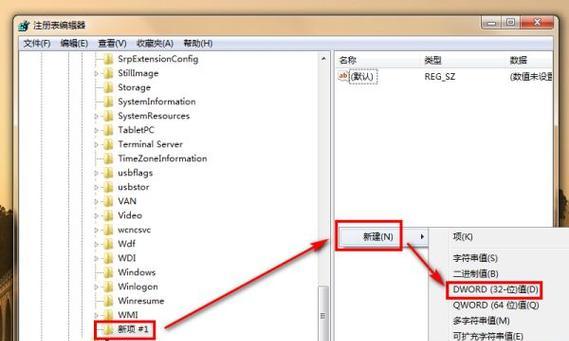
六:使用病毒查杀工具进行扫描
有时候,U盘上的病毒会导致写保护状态的出现。在进行格式化之前,我们可以使用病毒查杀工具对U盘进行全盘扫描,确保其中没有病毒感染。只有在确认无病毒后,我们才能进行格式化操作。
七:检查U盘的硬件问题
如果以上方法均无效,那么很可能是U盘本身出现了硬件问题。我们可以尝试将U盘连接到其他电脑上,看是否仍然存在写保护问题。如果是,那么可能是U盘的芯片损坏或其他硬件故障,建议更换新的U盘。
八:备份重要数据
在进行格式化操作之前,务必先将U盘中的重要数据进行备份。由于格式化将会清空U盘中的所有数据,如果没有备份,可能会导致数据的永久丢失。
九:注意格式化过程中的警告
在进行格式化操作时,系统可能会弹出一些警告提示框,提醒我们即将清空U盘中的数据。我们应该仔细阅读这些提示框的内容,并慎重考虑是否继续格式化操作。
十:选择合适的文件系统
在进行格式化时,我们可以选择合适的文件系统。常见的文件系统包括FAT32、NTFS等。我们需要根据自己的需求和操作系统的兼容性选择合适的文件系统。
十一:等待格式化过程完成
格式化过程可能需要一定的时间,取决于U盘的容量和性能。在格式化过程中,我们需要耐心等待,不要中途中断操作,以免导致格式化失败或U盘损坏。
十二:格式化完成后的测试
完成格式化操作后,我们可以尝试将一些文件复制到U盘中,然后再将其从U盘中复制出来,以确保格式化操作已经成功,并且U盘没有写保护的问题。
十三:保持U盘的良好使用习惯
为了避免以后出现写保护问题,我们应该养成良好的使用习惯。避免在U盘正在进行数据读写时拔插,定期使用病毒查杀工具扫描U盘,保持U盘的清洁等。
十四:注意避免非法操作
我们需要注意避免进行一些非法操作。比如使用某些未经认证的软件或工具来破解写保护状态,这可能会导致U盘损坏或数据丢失。
十五:
在遇到有写保护的U盘无法格式化时,我们可以通过检查物理开关、使用注册表编辑器、命令提示符、第三方工具等方法来解决问题。同时,我们还需要注意备份数据、选择合适的文件系统,并保持良好的使用习惯,以确保U盘的正常使用。
标签: 格式化
相关文章

U盘是我们日常生活中经常使用的便携式存储设备,它可以存储大量的数据,并且方便携带。然而,有时候我们可能需要更改U盘的文件系统,以适应不同的操作系统或特...
2025-03-01 188 格式化

在使用SD卡的过程中,我们不可避免地会遇到一些意外情况,比如不小心格式化了SD卡,导致里面的重要数据丢失。但是,请不要慌张,本文将为大家介绍几种恢复被...
2024-11-11 228 格式化
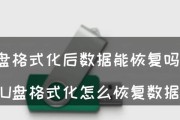
在使用U盘的过程中,不小心误操作将其格式化是一种常见的情况。这种操作会导致U盘内的所有数据被清空,给用户带来不便和损失。但是,很多人会好奇地问:U盘一...
2023-11-07 331 格式化
最新评论